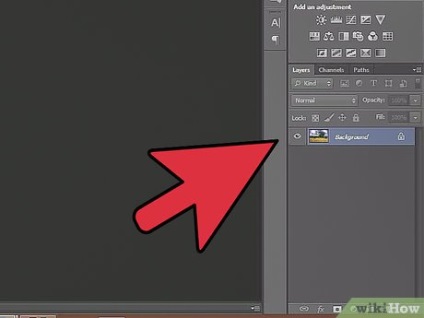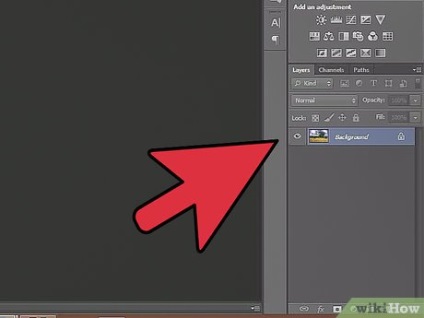Crearea unui nou strat. Faceți clic pe pictograma nou strat din partea inferioară a panoului Straturi, sau utilizați selectați File → New → Layer din meniul de sus. Faceți clic pe Editare → Fill. Dacă meniul nu apare, și în drop-down «Utilizare» meniul setat la „50% gri». Numeste acest layer „Rain“ și faceți clic pe OK.
- Această metodă este adecvată pentru versiunile programului CS6, CC sau CC14. În versiunile anterioare, este posibil să nu funcționeze, sau elemente pot fi în alte câteva locuri, cum ar fi în panoul de acțiune, și nici un stil. [1]
Adăugați Efecte de imagine în panoul Stiluri. În cazul în care panoul Stiluri nu este deschis, selectați Windows → Stiluri din meniul de sus. Faceți clic pe săgeata mică din colțul din dreapta sus al panoului Stiluri, și apoi selectați Efecte de imagine din meniul drop-down. Faceți clic pe Append în caseta de dialog. Deci, adăugați în panoul Stiluri este o nouă colecție de icoane.
Dați clic pe pictograma în ploaie. Aceasta este o pictogramă gri cu dungi, care au apărut după adăugarea efectelor de imagine. Dacă nu știți ce pictograma aveți nevoie, apoi mutați cursorul mouse-ului peste pictograma și așteptați tooltip. Ai nevoie de ploaie pictograma «ploaie».
Schimbați modul de amestecare la Overlay. În straturile panoul Straturi, strat prin selectarea „ploaie“, schimba meniul pop-up Blend Mode cu «normal» la «Suprapunere». Deci, ploaie va arata imagini mai clare și mai clare pe partea de sus. [2]
Ajustați punctul de vedere al ploii. În urma ultima etapă sub un strat de „ploaie“, ar trebui să vedeți textul «Pattern Overlay». Faceți clic pe text pentru a deschide un meniu. Trebuie să reduceți opacitatea stratului și de a schimba scara pentru a obține efectul dorit, fotografia originală va fi văzut din nou. Faceți clic pe OK.
Schimbarea unghiului de ploaie folosind Free Transform. În mod implicit, ploaia vine la un unghi de 45 °, dar puteți schimba valoarea prin rotirea stratului. Apăsați Ctrl ^ T (Mac: ⌘ Cmd T) pentru a activa Transform gratuit. Deplasați cursorul dincolo de marginea exterioară a unuia dintre unghiurile care apar mai degrabă decât eticheta în sine unghi până când cursorul se transformă într-o săgeată curbată. Faceți clic și țineți apăsat butonul mouse-ului pentru a roti stratul de la orice unghi. Imaginea rotită este mai mult pe acoperă întreaga imagine, astfel încât pentru a corecta click ⇧ Shift ⎇ Alt (Mac: ⇧ Shift ⌥ Option și trageți colțul spre exterior pentru a modifica dimensiunea imaginii După ce ați terminat, faceți clic pe ⌅ Enter (Mac :. ⏎ Reveniți pentru a ieși din conversia liberă.
- Dacă nu puteți găsi unghiurile, apăsați pe Ctrl ^ 0 (Mac: ⌘ Cmd 0).
Adăugați o ploaie neclară în prim-plan (la cerere). efect de ploaie ar trebui să arate deja destul de rău, dar ploaia părea chiar mai real, ar trebui să adăugați un al doilea strat de ploaie „defocalizat“ în prim-plan. Creați o copie a unui ploaie strat echipa rapid existent ^ Ctrl J (Mac: J și utilizând descris anterior Suprapunere meniul de model, pentru a reduce opacitatea și zoom, astfel încât picăturile de ploaie devin mai mari și neclare, ca și în cazul în care acestea au fost pierdute în prim-plan de fotografii.
- Pentru o vizualizare mai bună de ploaie pe ambele straturi trebuie să meargă la același unghi.